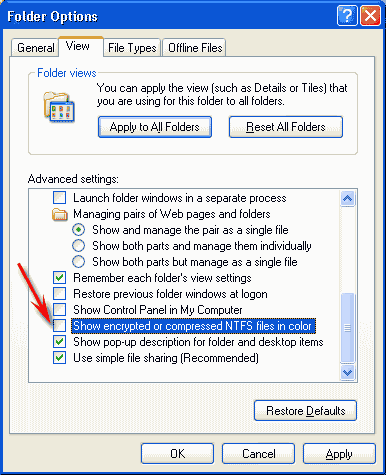Beberapa waktu lalu akhirnya saya merasakan pengalaman tidak
mengenakkan karena menginstal aplikasi sembarangan. Tanpa diinginkan,
add-on toolbar Delta Search di peramban
Firefox yang saya gunakan terpasang. Lalu bagaimana cara menghilangkannya, artikel ini akan menjelaskan tahap demi tahapnya.
Kejadian terpasangnya
add-on ini berawal dari permintaan sebuah situs untuk menginstal
add-on
di peramban Firefox yang saya gunakan, tanpa pikir panjang saya ikuti
rekomendasi situs tersebut. Tanpa sepengetahuan saya, atau mungkin saya
yang ceroboh main klik saja,
toolbar Delta Search tahu-tahu sudah terpajang di
homepage Firefox menggantikan halaman
default yang sebelumnya saya pilih, kemudian juga mengambil alih Google sebagai mesin pencari
default.
Jika Anda seperti saya, mengalami kejadian yang sama, dan ingin menghilangkan
add-on tersebut, sebenarnya dua masalah di atas mudah untuk diatasi, cukup buka
Control Panel dan copot semua aplikasi yang berbau
Delta Search, kemudian saya copot juga semua
addon yang terinstal di Firefox dan mengembalikan tampilan home Firefox ke situs yang saya inginkan. Selesai? Ternyata belum.
Masalah yang belum terpecahkan adalah saat saya membuka tab baru
Delta Search ternyata masih muncul sebagai halaman default, cukup lama
‘mengitak-atik’ tapi masalahnya tidak terselesaikan. Namun setelah rehat
kemudian saya
searching di internet dengan kata kunci cara menghapus
Delta Search di
new tab Firefox, akhirnya ketemu sebuah artikel di blog ini,
thanks to owner Bellefort.
Nah, di artikel ini saya akan ulas kembali
step by step yang saya lakukan untuk menghapus
Delta Search di tab baru Mozila Fifefox.
- Langkah pertama adalah jalankan Mozilla Firefox Anda dan ketikkan about:config ke address bar kemudian tekan Enter. Jika Anda temukan peringatan seperti ini, klik saja tombol I’ll be careful, I promise!
-
- Di kotak Search: ketikkan browser.newtab.url
- Sistem akan melakukan sortir dan menampilkan baris browser.newtab.url secara otomatis, pada kolom Value Anda akan menemukan Delta Search sebagai URL default, klik kanan pada baris browser.newtab.url dan klik menu Reset, secara instan Delta Search akan hilang dan berubah menjadi about:newtab.
-
- Sampai di sini sebenarnya Anda sudah berhasil menghapus URL default di tab baru Firefox, tetapi mumpung ada di bagian ini, ada baiknya Anda hapus semua value yang berhubungan dengan Delta Search. Ketikkan Delta Search di kotak pencarian, sistem akan menampilkan semua string yang mengandung kata kunci Delta Search, kemudian reset semua baris kode hingga kembali ke pengaturan semula.
-
- Sekarang tutup Firefox dan jalankan kembali, selanjutnya coba buka tab baru.
Bagaimana, sudah hilangkan? Semoga tips di atas bisa membantu Anda
yang mengalami masalah serupa. Sampai jumpa di tips yang lain.
referensi :
http://www.trenologi.com/2013071018264/cara-menghapus-delta-search-di-tab-mozilla-firefox/